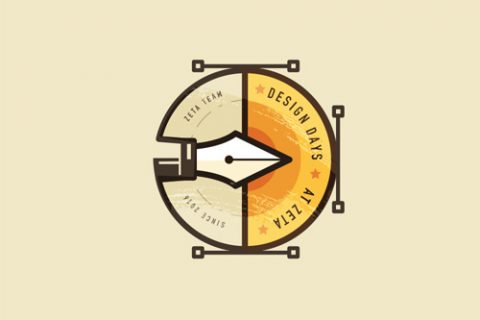先看看效果图:

你会创造
在这个教程中,我将向您展示如何使用Adobe PS图象处理软件创造一个冰冷的鱼的照片处理。您将学习如何使用几种股票的图像创建一个冰冷的景观,冻鱼用冰的纹理,油漆雪白的泡沫,让冰冷的鳍,和更多。
1。如何建立基地的景观
步骤1
创建一个新的2000×1333像素的文件在PS图象处理软件与给定的设置:
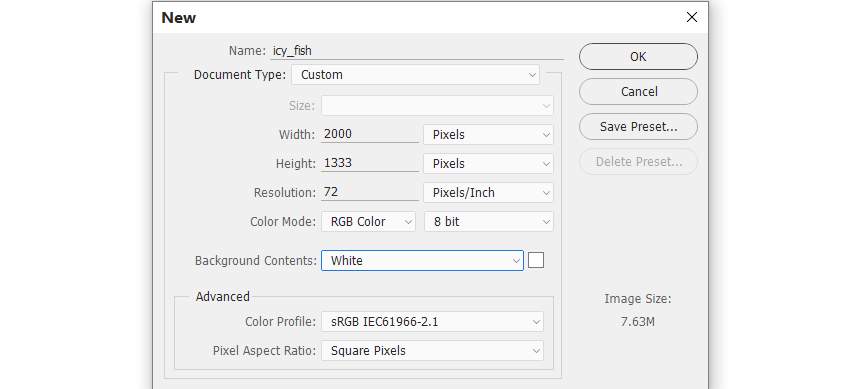
步骤2
开放的冬季景观形象。拖动此图像为白色的画布使用移动工具(V)。

步骤3
你可以看到有多余的硬边在天空的左上方。为了修复它,在景观层,使用套索工具(L)在右上进行选择,这30个设置羽化半径:


记者control-j复制这种选择的部分到一个新的图层,并移动到左边的显示细节盖。水平翻转通过选择编辑>变换>水平翻转。

步骤4
去层>“新建调整图层-曲线和增加景观的亮度和对比度。在这层面具,激活画笔工具(B)用柔软的圆形黑色。使用此刷油漆中左右所以不会通过调整层的影响。
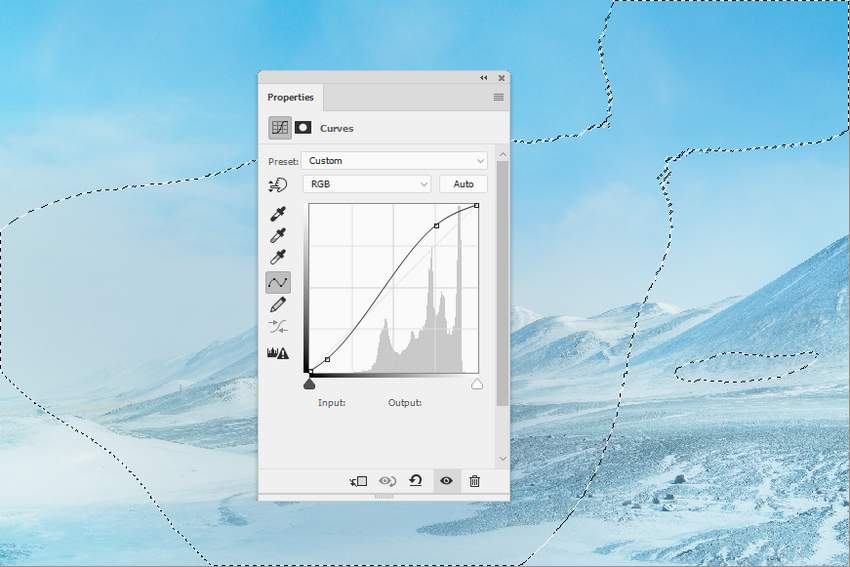
步骤5
把冰1图像在使用移动工具主画布。

点击图层面板底部的第二图标添加一个面具这层。使用黑色软刷去除大部分的天空和背景,离开Midground和前景才看得见。

步骤6
创建一个曲线调整层,并将它设置为剪贴蒙版。亮度增大很多,在图层蒙版,用一个小型黑色软刷油漆在前景部分冰出一些细节和纹理。
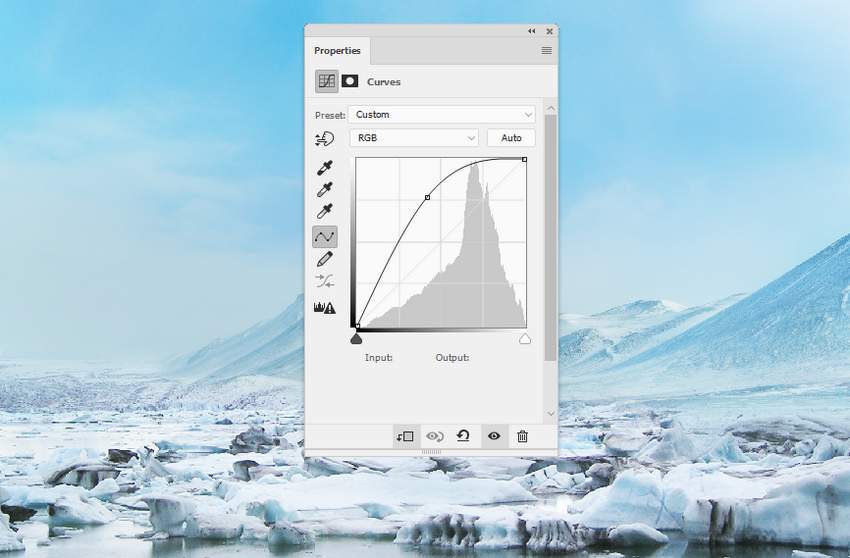

步骤7
创建一个色彩平衡调整层和改变中间调设置:
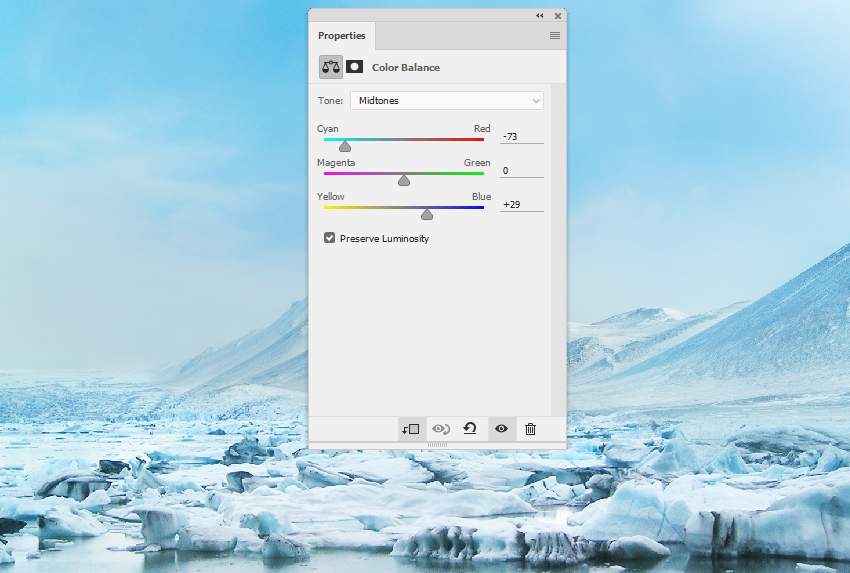
2。如何添加鱼
步骤1
切出的鱼,并选择一个在场景中正确的地方它的底部。水平翻转,旋转它,使它看起来像是跳出来的冰湖。

使用图层蒙版删除它的尾巴,下半身,和头上的小细节,使其与背景中的山水交融。

步骤2
创建一个色相/饱和度调整层(设置为剪贴蒙版)和降低饱和度值最低。
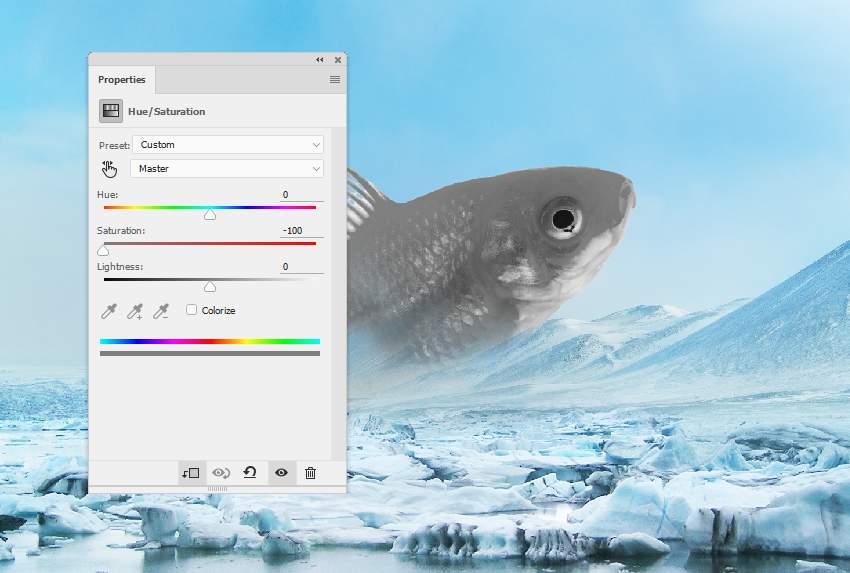
步骤3
添加一个曲线调整层,使鱼。在图层蒙版,用黑色软刷清除底部,留下可见的光的上部分。
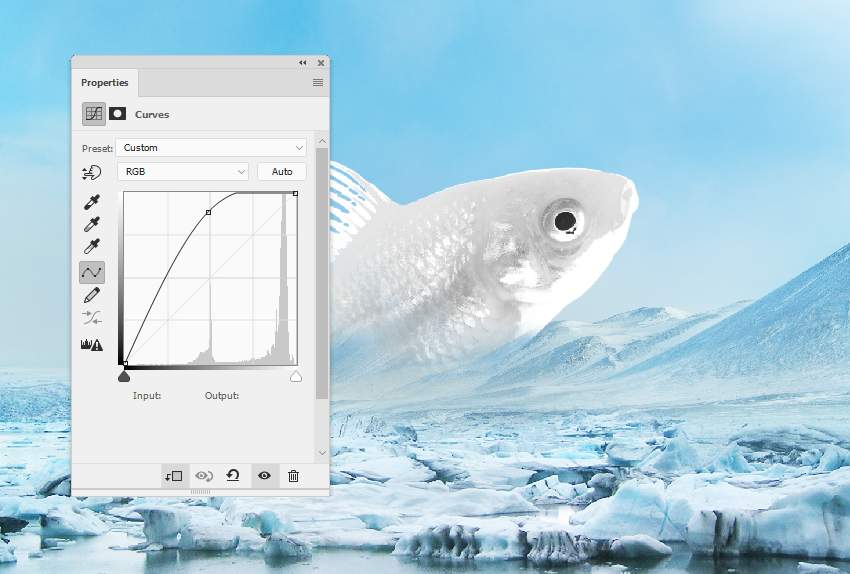

步骤4
创建一个色彩平衡调整层使鱼的颜色适合的背景。
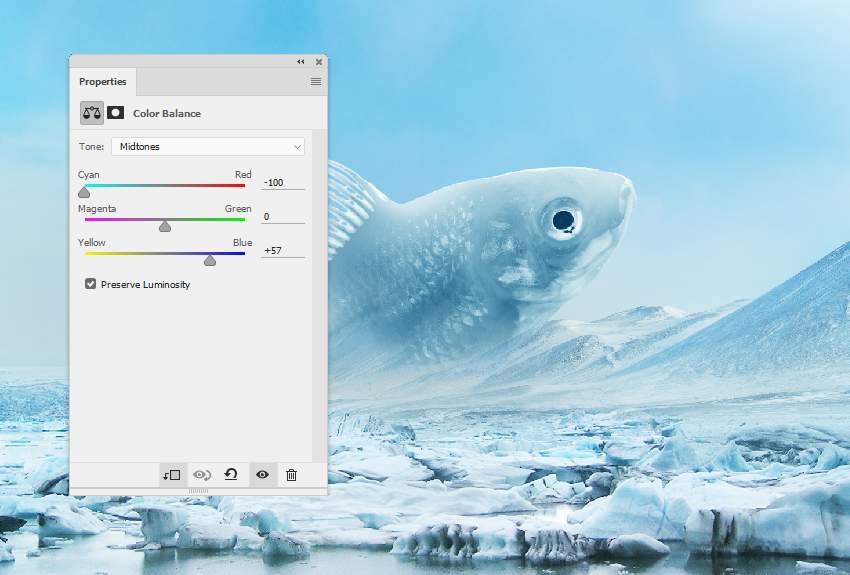
步骤5
新建一个图层,图层模式为叠加100%,填充50%灰色。
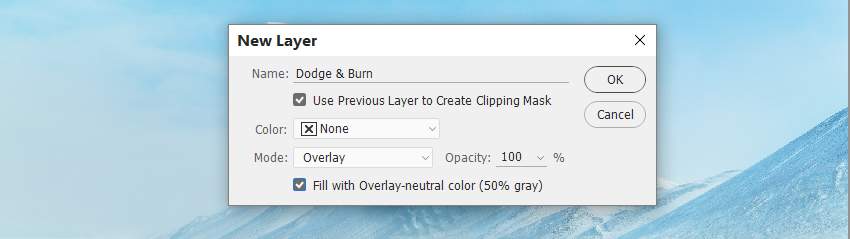
激活道奇和刻录工具(O)与中间影调范围,曝光大约10-20%的细化一些光与影的鱼。你可以看到我是如何做的正常模式和叠加模式的结果。

3。如何使的冷冻效果
步骤1
将冰纹理1在鱼和改变图层模式为柔光100%。

使用图层蒙版删除部分之外的鱼。

步骤2
添加一个色相/饱和度饱和度影响的颜色调整层。
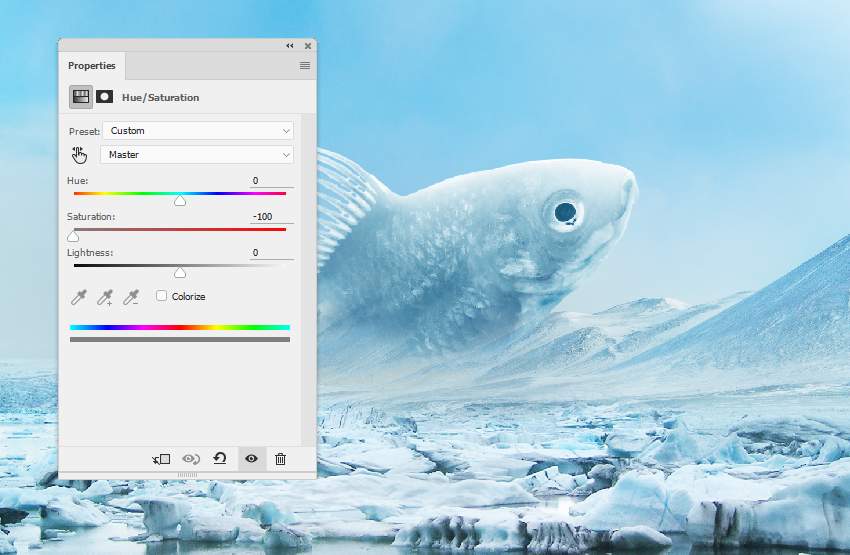
步骤3
使用曲线调整层增加的效果对比。
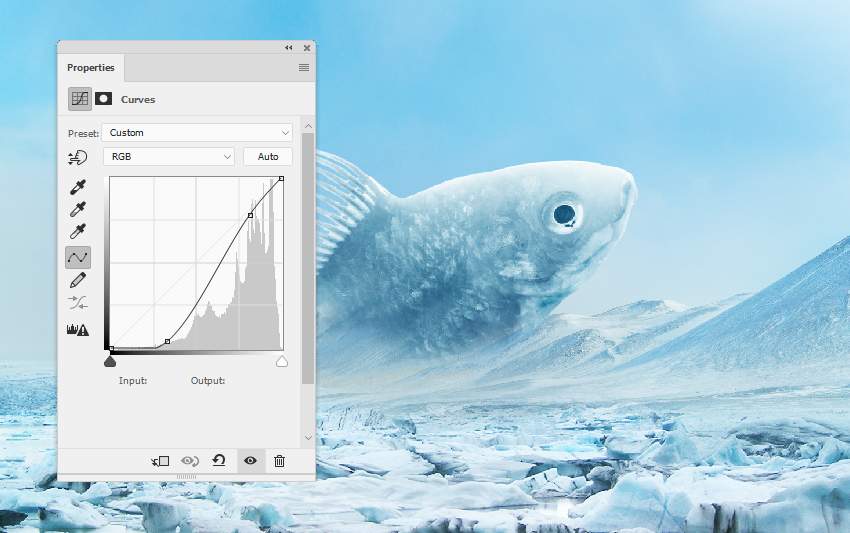
步骤4
用同样的方法添加冰纹理2。

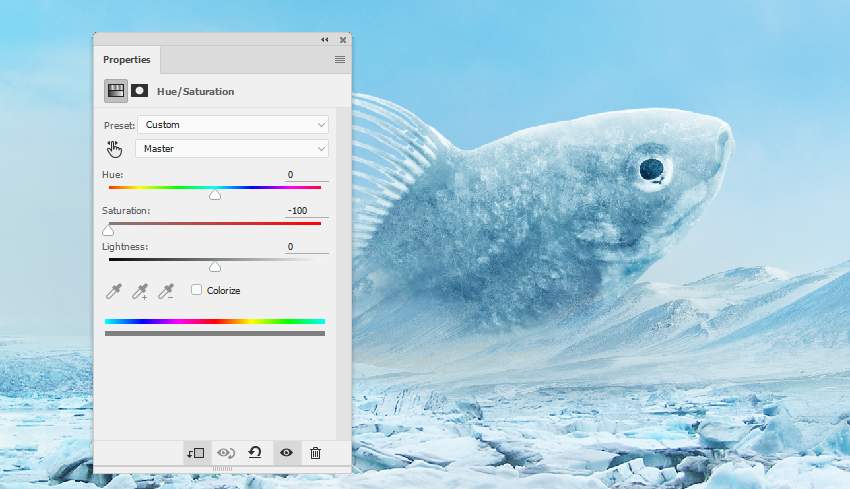
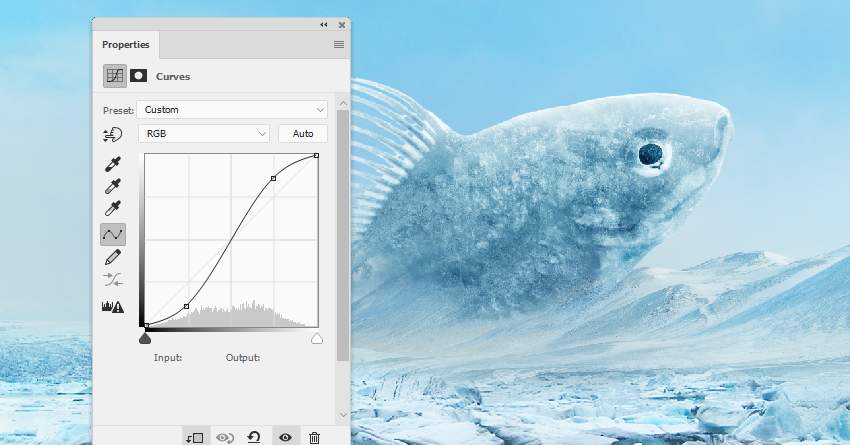
步骤5
将冰纹理3到鱼,图层模式为叠加100%。涂上一层面膜来清洁任何不需要的部分以外的鱼。


步骤6
做一个色相/饱和度和曲线调整层来匹配现有的颜色和对比度的影响。
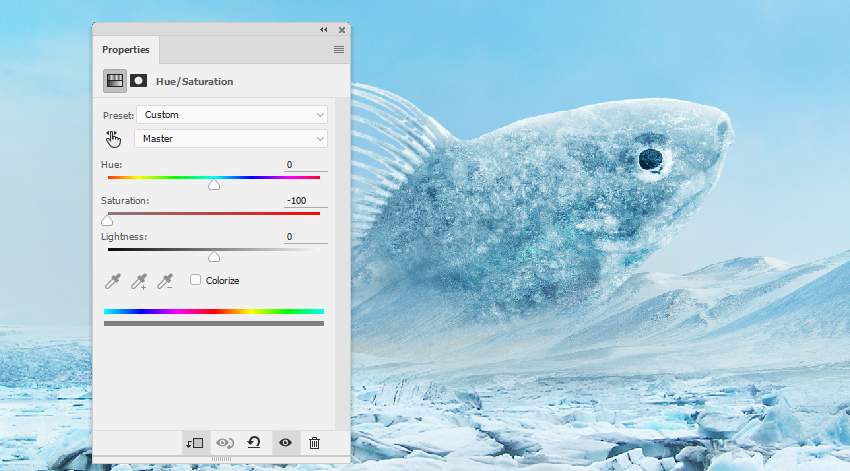

4。如何画冰冷的泡沫
步骤1
创建层的顶部一个新层,使用椭圆选框工具(M)抢三个大小不同的圆以上鱼的权利。在这之后,填满这一层的颜色# fbfcfc和降低不透明度为60%。

添加一个面具这一层,使用一个小型黑色软刷油漆圈内,揭示一些透明度所以他们看起来像泡沫。

步骤2
新建一个图层,使用颜色# fbfcfc小软刷油漆更雪影响的内部和外部的气泡,以及鱼顶。

5。如何完成冰冷的地面
步骤1
移动冰2图像对我们的工作文件和面具下只显示左上角的一部分。


步骤2
使用曲线调整层把更多的光带到这个地区。
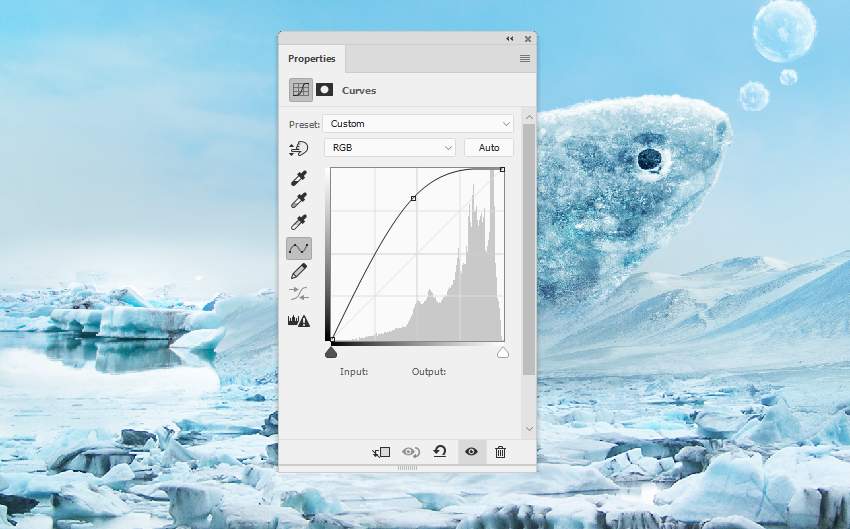
步骤3
添加一个色相/饱和度饱和度冰的颜色有点调整图层。
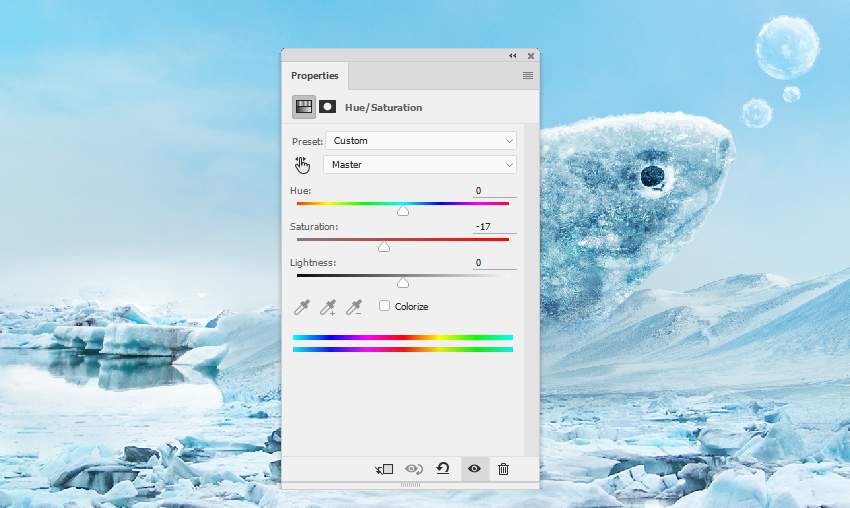
步骤4
把冰3图像在主文档并使用一层面膜中黑硬刷去除前景和背景,留下一些冰在鱼和Midground可见。


步骤5
复制这一层,调整它的大小要大。动起来一点,用一层面具给一些大的冰全鱼。



步骤6
选择从原始图像中冰部分添加附近的鱼。使用自由变换工具(control-t)与变形模式来调整一下。设置该层下面的前两场。


步骤7
采取其他冰部分添加全鱼。用一层面具,每一层的消除硬边和混合与现有的地面。Mask off the one on the fish’s tail so it appears behind the fish.


步骤8
选择所有的冰层撞CTRL-G来为他们制作一组。更改组的模式正常100%和集团内部使用色彩平衡调整图层改变冰的颜色。
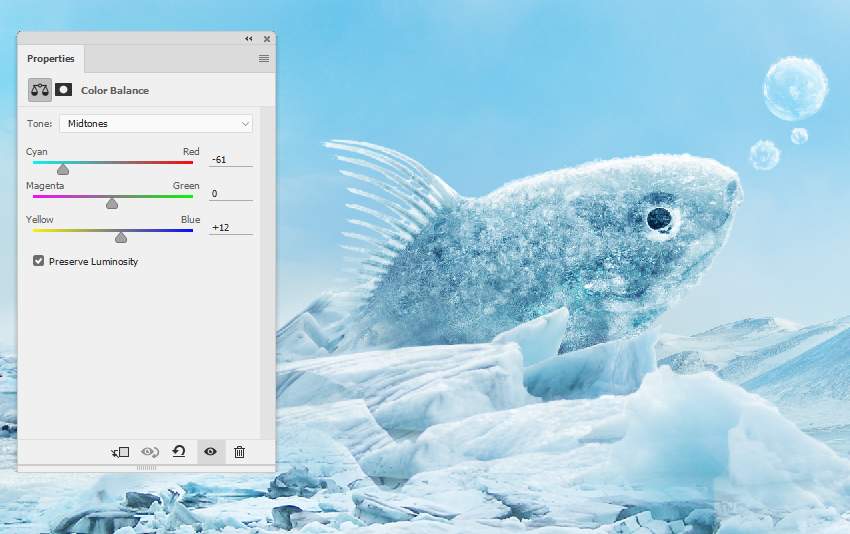
步骤9
创建一个曲线调整层来减少对冰的小亮点。在阴影区或背部的细节并不会影响或将由这个调整层影响较小的油漆。降低笔刷的透明度如果这不够明亮的地区需要。
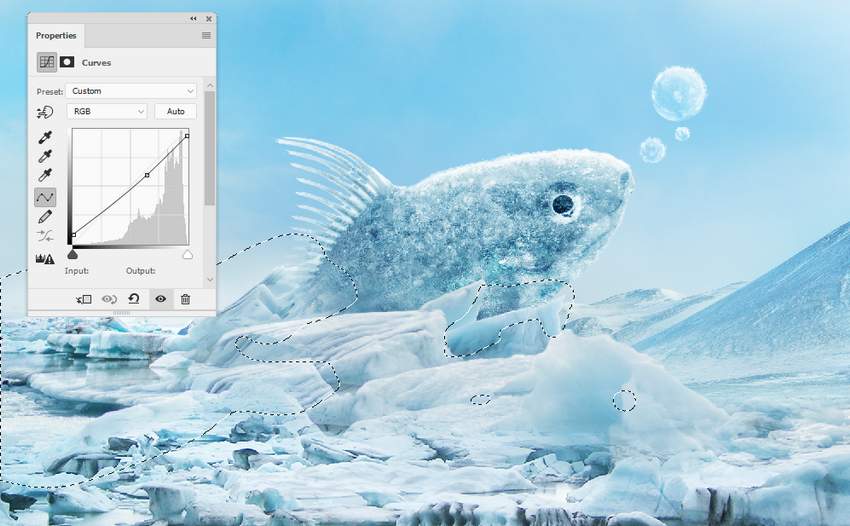
6。如何创建冰冷的鳍
步骤1
打开冰凌图像。从黑暗的背景孤立冰柱。使用多边形套索工具选择一部分并将其添加到鱼的鳍。调整这部分使用control-t的变形模式,遵循原片的形式。


步骤2
采取其他部分从原始图像覆盖散热片的面积。如果需要把冰柱与鱼的身体好用一层面具。

步骤3
创建一个组的冰柱层和使用一个色彩平衡调整层改变颜色。
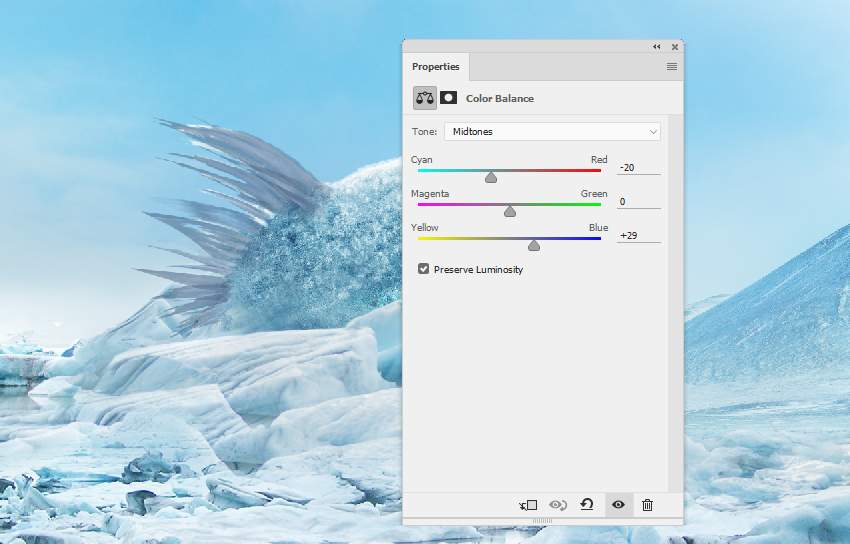
步骤4
创建一个曲线调整层,提亮的冰柱。用一层面具揭示的冰柱有些阴影避免平。
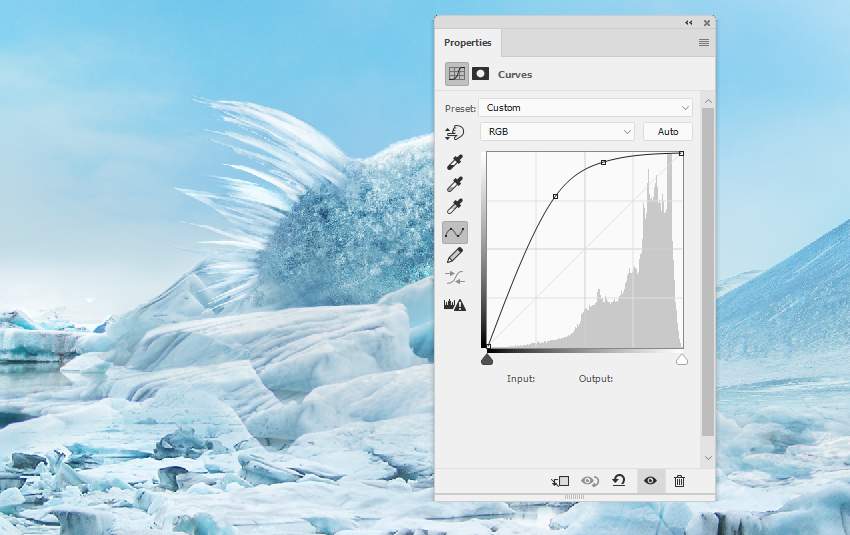
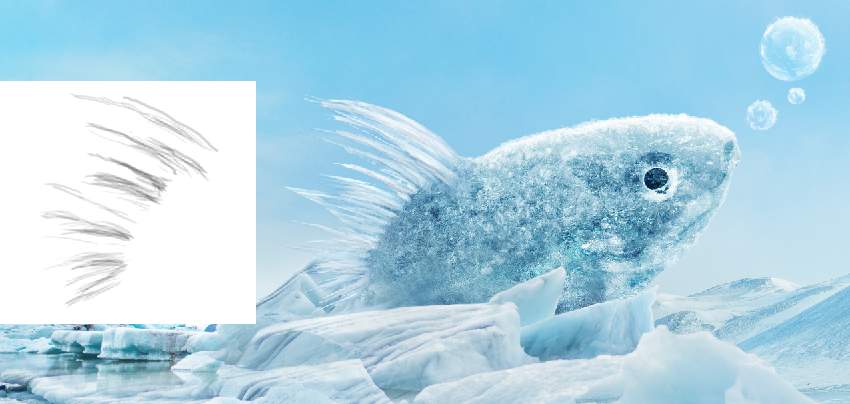
7。如何进行最后的调整
步骤1
创建一个渐变映射调整层之上的层和挑选颜色# d63244和# 00601b。降低这一层的不透明度为20%。
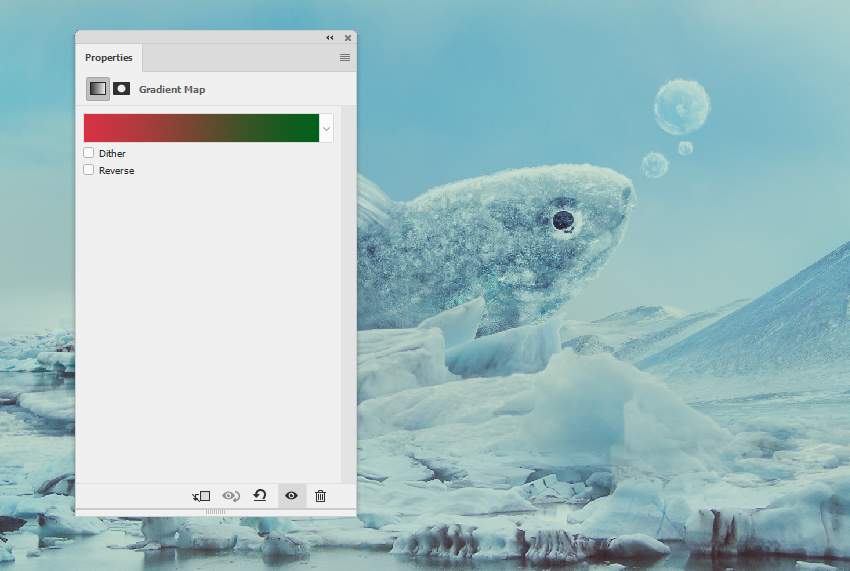
步骤2
做一个色彩平衡调整层和改变色调和亮点设置:
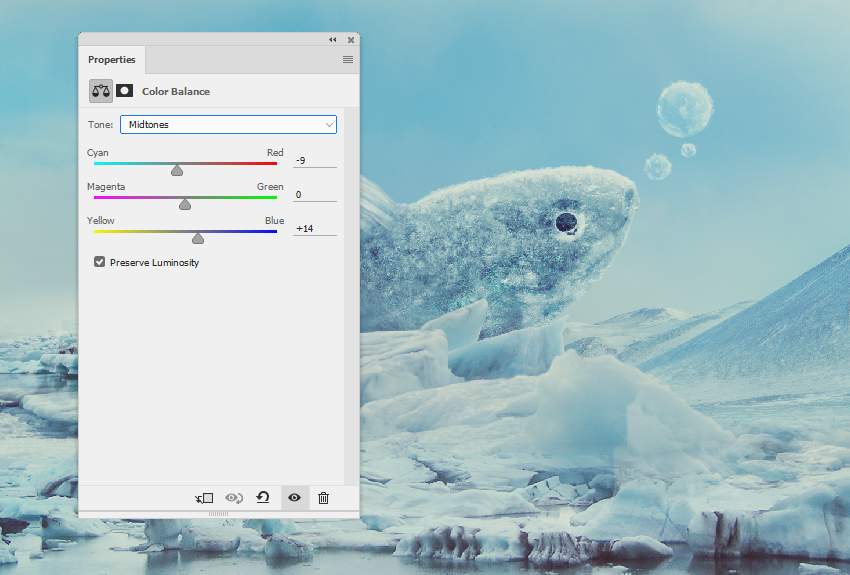
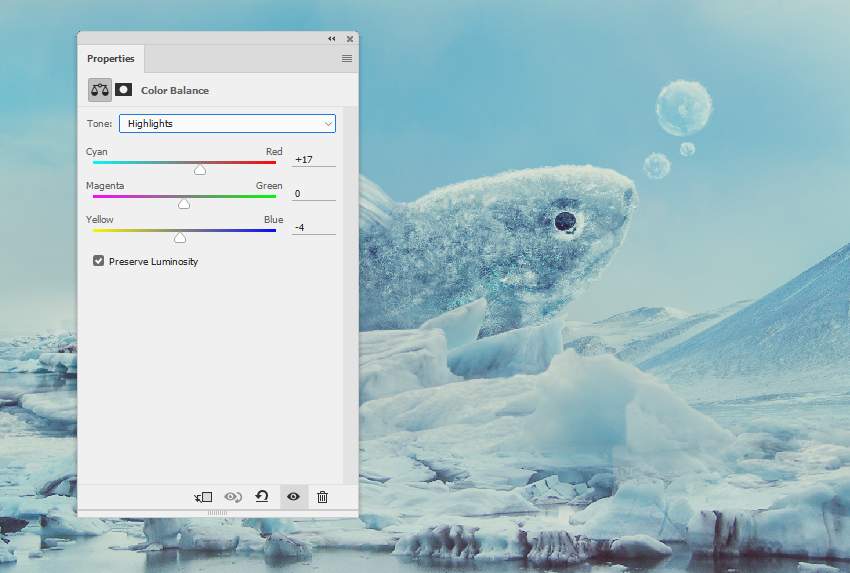
步骤3
添加一个曲线调整层来增加整个场景的对比。
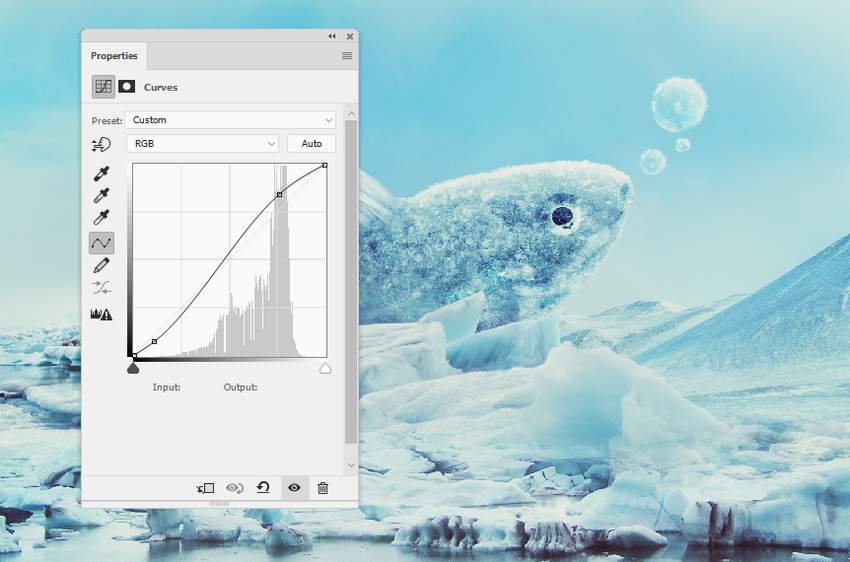
广告
步骤4
创建一个新图层,图层模式为叠加100%,填充50%灰色。使用道奇和刻录工具来完善一些细节上的鱼的尾巴和身体,减轻冰部分影子旁边。

恭喜你,你做的!
我希望你喜欢这个教程,为自己的项目,学到了新的东西。随时分享你的结果或在下面留言箱。享受编辑!



 微信扫一扫
微信扫一扫